Виджет Static Task Information SA
SimpleOne предоставляет несколько составных виджетов для отображения доступной только для чтения информации на формах таблицы Задачи (task) и ее дочерних таблиц. Одним из них является виджет Static Task Information SA.
Этот виджет извлекает информацию из текущей записи. Подробнее об отображении информации о задаче читайте в разделе Настройка полей виджета.
Внешний вид виджета
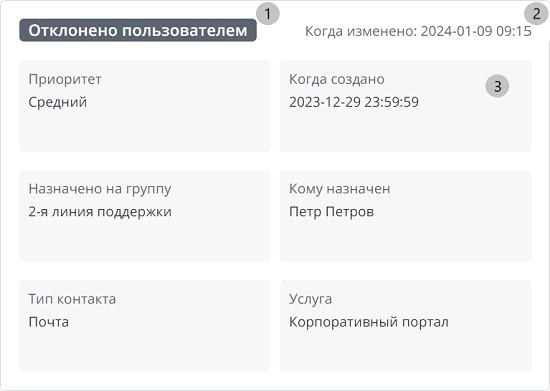
- Статус
- Дата и время последнего обновления
- Поля с доступной информацией. Вы можете настроить отображаемые поля и их расположение.
Вы можете изменить порядок отображения виджетов и полей, используя функциональность настройки представления формы.
Добавление виджета на форму
Чтобы добавить виджет Static Task Information SA на форму записей определенной таблицы, выполните следующие шаги:
- Откройте форму таблицы.
- В бургер-меню выберите Настроить → Форма → Макет.
- Из окна Доступно для выбора перенесите виджет Static Task Information SA в окно Выбрано.
- Нажмите Сохранить.
Настройка полей виджета
Поля, отображаемые в виджете Static Task Information SA, организованы в строки и столбцы. Строки могут иметь разное количество столбцов. Каждая строка, независимо от количества содержащихся в ней столбцов, занимает всю ширину виджета. Если поле не имеет значения, в соответствующем столбце отображается заполнитель не задано.
Чтобы изменить набор отображаемых полей в виджете, выполните следующие шаги:
- В бургер-меню формы, которая содержит виджет, выберите Настроить → Форма → Макет.
- В окне Выбрано выберите виджет Static Task Information SA. Справа появится окно с полем Значения опций схемы.
- Укажите системные имена колонок, которые вам нужно включить в виджет. Отформатируйте их, как показано в примере ниже.
{
"fields": [
["priority","sys_created_at"],
["assignment_group","assigned_user"],
["contact_type","service"]
],
}
- Нажмите Сохранить.
В результате у виджета на форме будет:
- два столбца в первой строке с полями Приоритет и Когда создано.
- два столбца во второй строке с полями Назначено на группу и Кому назначено.
- два столбца в третьей строке с полями Тип контакта и Услуга.
Настройка высоты виджета
Вы можете задать минимальную высоту виджета в пикселях. При этом минимальная высота не может быть меньше высоты отображаемых элементов.
Чтобы настроить минимальную высоту виджета, выполните следующие шаги:
- Перейдите на форму таблицы, где расположен виджет.
- В бургер-меню формы перейдите в Настроить → Форма → Макет.
- В окне Выбрано выберите виджет, чтобы вызвать окно Экземпляры виджета.
- Добавьте в поле Значения опций схемы минимальную высоту виджета через параметр minHeight, как показано в примере ниже.
{
"minHeight":"600px",
"fields":[
["priority","sys_created_at"],
["assignment_group","assigned_user"],
["contact_type","service"]
]
}
- Нажмите Сохранить, чтобы применить изменения.